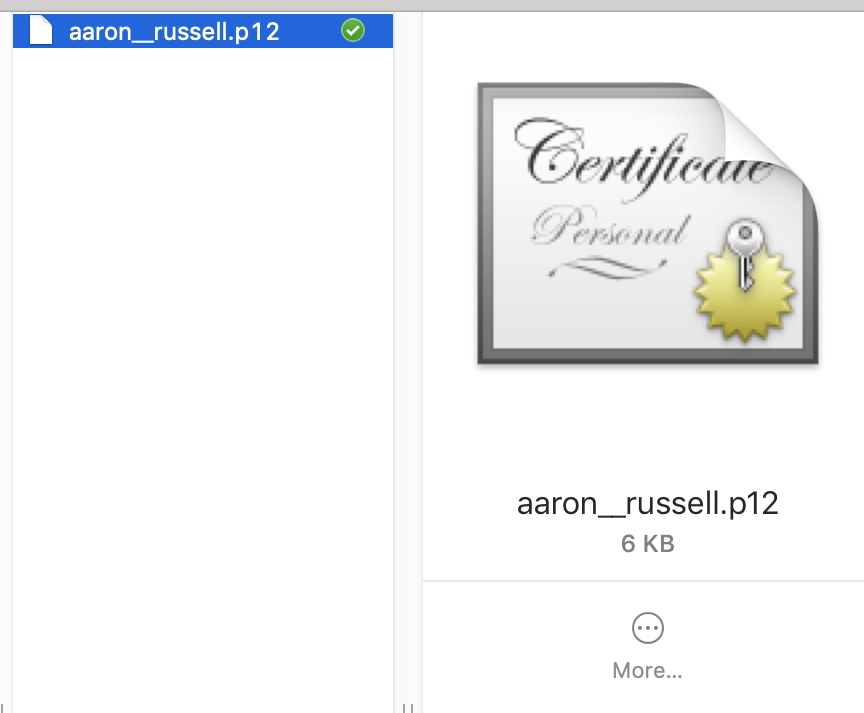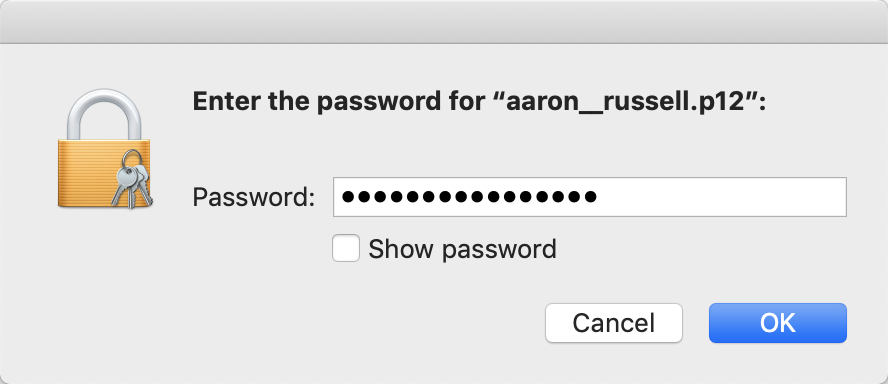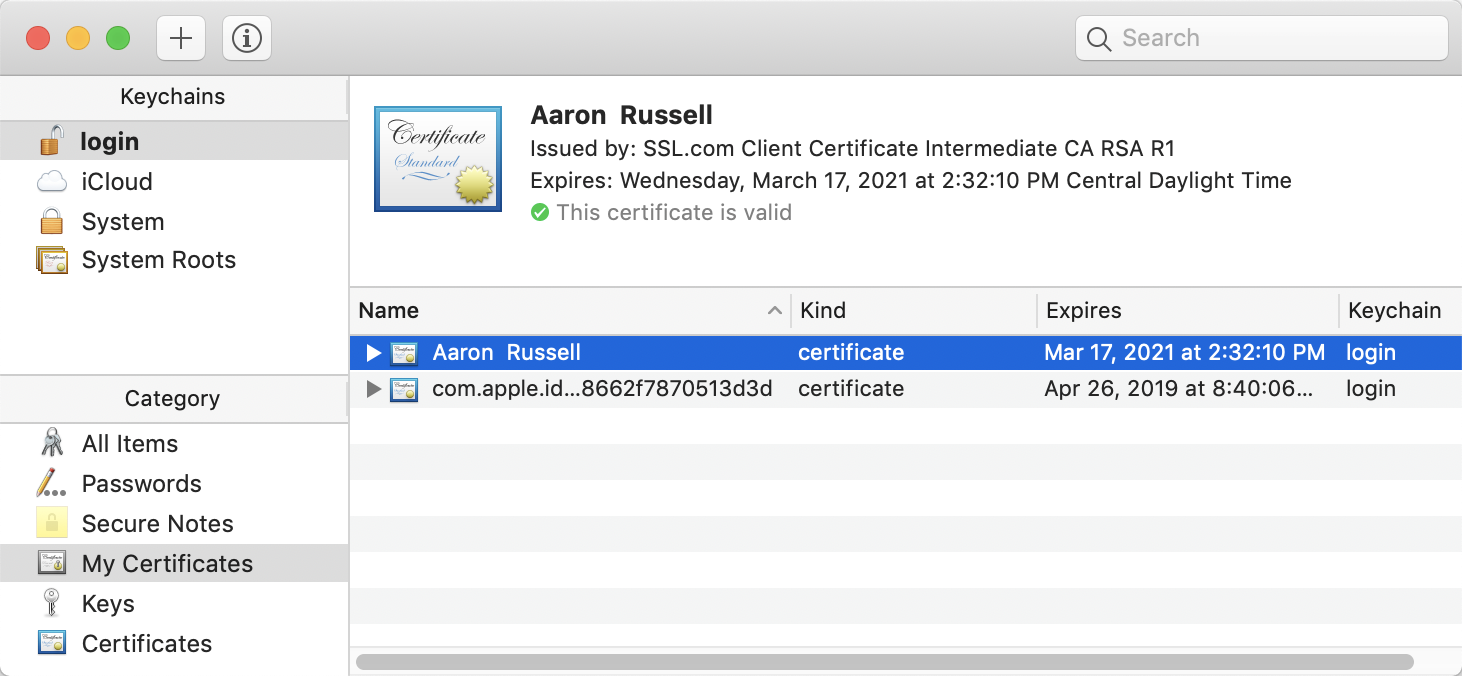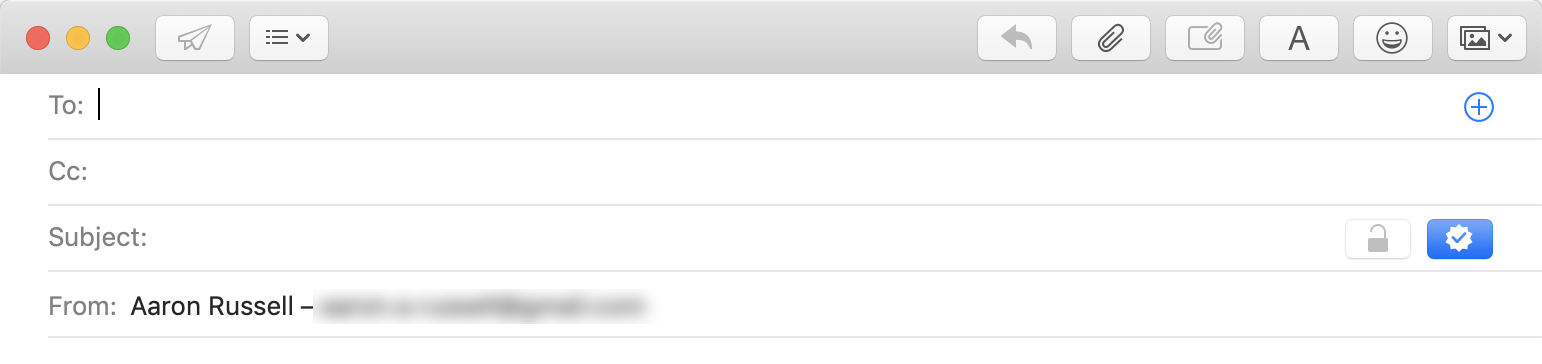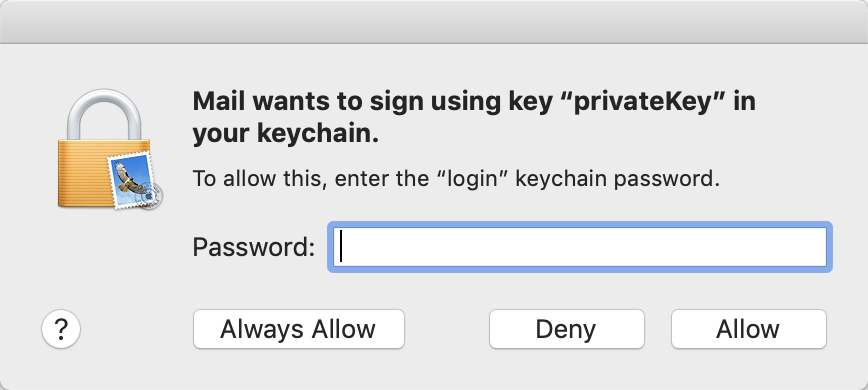Bu talimatlar, S/MIME macOS sertifikası ve Apple Mail ile güvenli e-posta mesajları göndermek için kullanın.
Test, macOS Mojave (12.2) üzerinde Mail 10.14 sürümünde yapılmıştır, ancak bu genel talimatlar Apple yazılımının en son sürümleri için geçerli olmalıdır. Lütfen Apple ile iletişime geçin macOS Desteği macOS ve Mail'in önceki sürümleriyle ilgili sorunlar veya özel talimatlar hakkında.
SSL.com'u kullanarak güvenli e-posta gönderin S/MIME sertifikalar, Temel, IV ve OV onaylı sertifika seçenekleriyle.
Sertifikanızı indirin ve yükleyin
Bu bölümde, bir Basic S/MIME Sertifikalar or Kimlik Doğrulandı S/MIME Sertifikalar Anahtar Zinciri Erişiminde. eğer bir Belge İmzalama Sertifikası YubiKey FIPS ile gönderilir, lütfen okuyun ve takip edin Bu talimatları yüklemek için S/MIME YubiKey'inizde Postada Güvenli Posta Gönder.
-
Sertifikanızla birlikte bir PKCS # 12 dosyası indirin. SSL.com Sertifika Etkinleştirme Bağlantısı e-postanızda sağlanan bağlantıyı tıklayıp web tarayıcınızdaki ekran talimatlarını izleyerek hesabınızı etkinleştirin. Dosyayı indirmeden önce bir şifre girmeniz istenir.
Not: sertifikanızı indirirken RSA ve ECDSA algoritmaları arasında Algoritma Aşağıya doğru açılan menü. Ancak, ECDSA anahtarları e-posta şifrelemesi için kullanılamaz, bu nedenle bu ayarı şu şekilde bırakmak en iyisidir RSA. - Finder'da, Anahtarlık Erişimi uygulamasını açmak için PKCS # 12 dosyasına çift tıklayın (Dosya adı uzantısı
.p12). Alternatif olarak, dosyayı adresinde bulunan Anahtarlık Erişimi'ne sürükleyebilirsiniz./Applications/Utilities/Keychain Access.appveya Anahtarlık Erişimi'ni açın, Dosya >> Öğeleri İçe Aktar… açılır menülerden sonra dosyaya gidin. - İstendiğinde, PKCS # 12 dosyasını alırken kullandığınız şifreyi girin SSL.com.
- Sertifika şimdi bilgisayarınıza yüklenmiştir ve Apple Mail ve diğer uygulamalar tarafından kullanılabilir.
Mail'de güvenli e-posta gönder
- Posta'yı açın. Sertifikayı yüklediğinizde Posta zaten açıksa, yeniden başlatın. Kullanıyorsanız S/MIME sertifika YubiKey üzerine kurulu USB jetonu, Posta'yı başlatmadan önce anahtarı takın.
- Yeni bir e-posta mesajı oluşturun. Posta'da yapılandırılmış birden fazla e-posta adresiniz varsa, "Kimden" satırında sertifikanızın verildiği adresi seçtiğinizden emin olun. Sertifika doğru bir şekilde yüklenmişse, "Konu" satırının sağ kenarında mesajın imzalandığını gösteren bir onay işaretli mavi düğme bulunmalıdır. Mesajı imzalamak istemiyorsanız, işaretini kaldırmak için düğmeye tıklayabilirsiniz.
- Alıcınızın genel anahtarına sahipseniz, onay işaretinin solundaki düğme, mesajınızın şifreleneceğini belirten kapalı bir kilitle mavi renkte gösterilecektir. E-postayı herhangi bir nedenle şifrelemek istemiyorsanız, açık kilitli beyaz bir düğme göstermek için kilit düğmesini tıklayın.
- İstendiğinde, Mac oturum açma parolanızı girin ve Mail'e iletiyi imzalamak için özel anahtarınızı kullanma izni verin. Ardından, izin vermek or Herzaman izin ver buton. Bir YubiKey'de yüklü bir sertifika kullanıyorsanız, oturum açma şifresi yerine PIN'iniz istenir.
- E-posta gönderilir! Tıkladıysanız Herzaman izin ver önceki adımda, sertifikanızla bir sonraki e-posta iletisini imzaladığınızda bir şifre girmeniz istenmez.
Hakkında daha ayrıntılı bilgi için S/MIME e-posta, lütfen makalemize bakın, İle Güvenli E-posta Gönderme S/MIME.
SSL.com'u kullanarak güvenli e-posta gönderin S/MIME sertifikalar, Temel, IV ve OV onaylı sertifika seçenekleriyle.